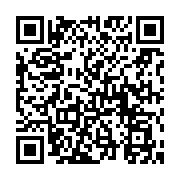とあるサポートデスクのmatsuです。
職場で良く聞かれる問い合わせの回答をここで共有します。
Table of Contents
Windowsライセンスキーの抜き取り方法
環境
・パソコン:Windows10 Pro
解決策
・管理者でコマンドプロンプトを起動し、以下コマンドを実行する
| wmic path SoftwareLicensingService get OA3xOriginalProductKey |
※OA3xO(オーエーサンエックスオー)です。
ゼロとオーがわかりにくいですね。
詳細説明
・OEM版ライセンスがインストールされているパソコンを購入したが
ボリュームライセンスを適用したい。
でもOEM版のライセンスを再度使うことがあるかもしれない。という場合がありますよね。
(ないですかね?)
その際の実施方法が、解決策に記載した、コマンドになります。
実行すると25桁のライセンスキーが表示されますので控えてください。
batファイルをつくって、実行結果をファイルサーバなどにリダイレクトしておけば、
簡単にできるかもしれませんね。
Batファイルの例
| @echo off set pname=nul set /p pname=ファイル名を入力: wmic path SoftwareLicensingService get OA3xOriginalProductKey >> <ファイルサーバパス>\%pname%.txt echo %time% %date% >> <ファイルサーバパス>\%pname%.txt exit |
なお、管理者じゃなくても一般権限でもコマンド実行可能です。
パソコン相談受けます
・パソコンを購入したが、パソコンの設定方法がわからない。
・プリンターを購入したが、パソコンから印刷する方法がわからない。
・スキャンしたデータの取り込み方がわからない。
・インターネットにつながらなくなった。
・動作が重い
・持続化給付金の申請方法がわからない。 など
パソコン関係全般について、お困りの方は
お問い合わせやLINEからご相談ください。
なお、平日は会社のサポートデスク業務を実施しているため
出張は原則、土日祝日がメインとなることを予めご了承ください。